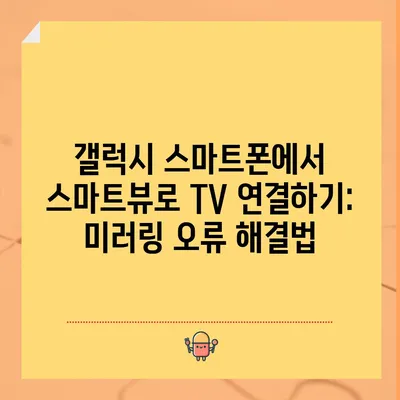갤럭시 스마트폰에서 스마트뷰 TV 연결 방법 미러링 안됨 오류 해결
스마트뷰는 갤럭시 스마트폰에서 제공하는 미러링 기능으로, TV에 간편하게 연결하여 콘텐츠를 대화면으로 시청할 수 있습니다. 그러나 이 기능을 사용하다 보면 연결 오류나 미러링 문제를 경험할 수도 있습니다. 이번 포스팅에서는 갤럭시 스마트폰에서 스마트뷰 TV 연결 방법 미러링 안됨 오류 해결에 대해 상세히 설명하겠습니다.
삼성 갤럭시 스마트뷰 연결 방법
스마트뷰를 통해 유튜브, 왓챠, 쿠팡플레이 등 다양한 OTT 플랫폼의 콘텐츠를 대화면에서 즐길 수 있습니다. 이 기능을 이용하기 위해서는 스마트폰과 TV가 동일한 Wi-Fi 네트워크에 있어야 합니다. 연결 과정은 아래와 같이 간단하게 진행할 수 있습니다.
-
작업표시줄 내리기: 갤럭시 스마트폰의 상단에서 두 번 아래로 구슬리듯 작업표시줄을 내립니다. 이 과정에서 다양한 빠른 설정 옵션이 표시됩니다.
-
스마트뷰 버튼 찾기: 작업표시줄에서 스마트뷰 아이콘을 찾아 클릭합니다. 일반적으로 이 아이콘은 두 개의 사각형이 연결된 모양으로 되어 있습니다.
-
연결할 기기 선택: 스마트뷰 버튼을 눌렀을 때 나타나는 목록에서 연결할 TV를 선택합니다. 이때 TV가 목록에서 보이지 않는다면 Wi-Fi 연결 상태를 다시 확인해야 합니다.
-
연결 완료 후 확인: 연결이 완료되면 스마트폰 화면이 TV에서도 동일하게 표시됩니다. 이제 유튜브, 삼성 인터넷, 카카오톡 등의 앱에서 보여지는 화면을 대화면으로 감상할 수 있습니다.
스마트뷰의 기능은 간단하지만, 가끔 연결 문제를 경험할 수 있습니다. 이런 경우, 다음 섹션에서 다룰 스마트뷰 TV 연결 안됨 오류 해결 방법을 확인해 보세요.
| 단계 | 설명 |
|---|---|
| 1. 표시줄 내리기 | 상단에서 두 번 내려 필요한 설정을 확인합니다. |
| 2. 스마트뷰 찾기 | 스마트뷰 버튼을 클릭하고 옵션을 확인합니다. |
| 3. 기기 선택 | 연결 가능한 TV 목록에서 선택합니다. |
| 4. 연결 상태 확인 | 연결 후 화면 표시가 되는지 점검합니다. |
💡 디즈니 플러스 앱의 다운로드 문제를 해결하는 팁을 알아보세요. 💡
스마트뷰 TV 연결 안됨 에러 해결하기 (미러링 오류 해결)
스마트뷰로 TV를 연결하였음에도 정상적으로 실행되지 않는 경우가 빈번하게 발생합니다. 나 또한 여러 번의 시도를 통해 여러 방법을 풀어보았기에, 아래에서 제가 경험한 해결 방법을 소개하겠습니다.
1. Wi-Fi 연결 확인
스마트뷰는 동일한 Wi-Fi 네트워크를 통해 연결되므로, 갤럭시 스마트폰과 연결하려는 TV가 같은 네트워크에 있는지 반드시 확인해야 합니다. 예를 들어 한 기기가 2.4GHz 대역을 사용하고 또 다른 기기가 5GHz 대역을 사용하고 있다면 연결이 되지 않을 수 있습니다. 이런 경우, 두 기기를 동일한 대역으로 설정하여 연결해 보세요.
| Wi-Fi 종류 | 설명 |
|---|---|
| 2.4GHz | 더 넓은 범위를 커버하지만 속도가 느릴 수 있습니다. |
| 5GHz | 빠른 속도를 제공하지만 범위가 좁을 수 있습니다. |
2. TV의 설정 권한 확인
TV 내의 설정에서 접근기기가 허용되어 있는지 점검해야 합니다. 메뉴에서 접근기기 허용이 활성화되어 있지 않다면 미러링 기능을 사용할 수 없습니다. 이 외에도 특정 TV 모델에서는 입력 모드를 설정해주어야 합니다. 소프트웨어 업그레이드 여부도 확인해보세요.
3. 스마트뷰 재시작 및 스마트폰 재부팅
연결이 안되거나 스마트뷰가 동작하지 않을 경우, 스마트뷰에서 선택된 TV를 해제한 후 재연결해보세요. 여기에 추가로, 스마트폰을 재부팅하여 문제를 해결할 수 있습니다. 때로는 기기 소프트웨어의 간헐적인 오류로 인해 이런 현상이 발생하기도 합니다.
4. 화면 비율 선택하기
갤럭시 디바이스와 TV 간의 화면 비율 차이로 문제가 발생할 수 있습니다. 스마트뷰 – 설정 – 화면 비율 설정 – 연결된 디바이스에서 전체화면을 선택하여 설정하면, 화면 비율 문제를 해결할 수 있습니다. 이를 통해 더욱 원활한 미러링이 가능합니다.
5. TV 기종 확인
가장 큰 원인 중 하나는 스마트뷰 기능을 지원하지 않는 TV 모델의 경우입니다. 이러한 경우, 아무리 설정을 해도 연결이 되지 않습니다. 일반 TV에 스마트뷰 기능을 사용하고 싶다면 HDMI 케이블을 활용하도록 합니다.
| 문제점 | 해결 방안 |
|---|---|
| Wi-Fi 연결 문제 | 동일한 대역으로 설정 확인하기 |
| 입력 모드 문제 | TV의 설정 메뉴에서 확인하기 |
| 소프트웨어 버전 | 최신 소프트웨어로 업그레이드 하기 |
| 화면 비율 문제 | 스마트뷰 설정에서 전체화면 선택하기 |
| 지원 TV 확인 | 스마트TV인지 확인하고 필요시 HDMI 활용 |
💡 아이폰 메시지 설정 오류를 해결하는 방법을 알아보세요. 💡
결론
이 글을 통해 갤럭시 스마트폰에서 스마트뷰 TV 연결 방법 및 미러링 안됨 오류 해결에 대한 전반적인 내용을 살펴보았습니다. 스마트뷰는 다양한 콘텐츠를 대화면으로 즐길 수 있는 훌륭한 도구입니다. 하지만 연결 문제가 발생할 경우, 본 포스팅에서 소개한 각종 방법을 활용하여 문제를 쉽게 해결할 수 있습니다. 스마트뷰를 통해 즐기는 TV 시청이 좀 더 즐겁고 원활하게 이루어지기를 바랍니다!
💡 노트북에서 와이파이 문제를 쉽게 해결하는 방법을 알아보세요. 💡
자주 묻는 질문과 답변
💡 추천하는 스마트폰 PDF 뷰어 앱을 알아보세요! 💡
Q1: 스마트뷰 연결이 되지 않으면 어떻게 해야 하나요?
답변1: Wi-Fi 연결 상태 확인, TV 설정 권한 점검, 스마트폰 재부팅 등 여러 방법으로 문제를 해결할 수 있습니다.
Q2: 갤럭시 스마트폰은 어떤 TV와 연결할 수 있나요?
답변2: 스마트뷰 기능을 지원하는 스마트TV와 연결 가능하며, HDMI를 통해 일반 TV와도 연결할 수 있습니다.
Q3: 스마트뷰를 사용하려면 어떤 앱이 필요하나요?
답변3: 별도의 앱이 필요하지 않으며, 갤럭시 스마트폰에 기본으로 탑재된 스마트뷰 기능을 사용하면 됩니다.
갤럭시 스마트폰에서 스마트뷰로 TV 연결하기: 미러링 오류 해결법
갤럭시 스마트폰에서 스마트뷰로 TV 연결하기: 미러링 오류 해결법
갤럭시 스마트폰에서 스마트뷰로 TV 연결하기: 미러링 오류 해결법